Программа для террарии на изменение карты
Для множества игр существуют специальные дополнительные программы вроде создания карт и т.д. Все это есть и у Terraria, которая имеет множество полезных программок. У каждой программы terraria есть свои возможности, такие как просмотр карт для игры, а также их создание. В таких специальных программах вы без труда сможете сгенерировать свой мир terraria который предется по вкусу не только вам, но и другим игрокам в мультиплеерее.
Так же существуют программки которые добавят в вашу игру мини карту в низу окна, или с помощью них вы сможете управлять солнцем и луной, кто то даже может подумать и грешить на читы. С помощью программ вы сможете менять и создавать не только карты но и персонажей и многое другое.
Программ для terraria существует огромное множество которое вы можете увидеть у нас немного ниже, и главное скачать программы для terraria вы можете у нас бесплатно, без регистрации и просмотра различной нудной рекламы. Однако выбирая программу для terraria быть внимательней, так как определенные программы подходят не ко всем версиям игры, все что вам нужно это сравнить вашу версию и версию программы, дабы избежать разочарований и неких конфузов. Желаем удачи в использовании программ для terraria!
TEdit - это open source редактор карт для Террарии. Он позволяет редактировать карты почти как в Paint! Вы можете редактировать любые параметры мира, такие как время, убитые боссы, менять название карты и даже содержимое сундуков.
Редактирование карт

Примечания для пользователей:
TEdit 4.0.0-beta4 - новейшая версия программы, которая, весьма нестабильна к версии Terraria 1.4.0.2 и ниже (Список новых предметов и блоков уже присутствует в программе, однако увидеть добавление новых блоков или стен, всего нового из обновления не удастся, также постоянно запрашивает несуществующее обновление программы(и не надо гнаться обновлять, выше ещё не создали:3 ))
TEdit 3.11 beta - идеальная версия программы для Terraria 1.3 - 1.3.5.3 и ниже.

Вопросы, которые могут возникнуть
- Как мне сделать так, чтобы всё показывалось с игровыми текстурами, а не цветом? - После первого запуска программы можно спокойно её закрыть, открыть игру, выбрать нужный мир, зайти на него и после выйти(из игры тоже), очередной запуск редактора будет отображать текстуры(можно будет отключить в соответствующих параметрах)
- Как пользоваться?(я не понял даунский скриншот хд) - Погнали разбирать:
Базовый курс обучения работы с программой
Самые верхние 5 кнопок - категории функций работы с файлами(картой).
Вкладка File даёт нам выбор файла(мира), создание нового файла(мира), сохранения файла(мира) или сохранение под определённым названием(как копию), также содержит включение авто сохранения файла, проверку обновлений при запуске и проверку обновлений принудительно, нижняя кнопка EXIT - выход с программы.
Вкладка Edit даёт нам функционал работы с действиями в программе, отмену шагов(действий) назад или вперёд, удаление области, выделение области, копирование и вставку.
Вкладка Display отвечает за скрытие или отображение таких особенных текстур, как все сами текстуры блоков, стен и декораций, отображение сетки программы, отдельное отображение\скрытие стен, блоков или жидкостей, отображение приводов(механизмы) на блоках, отображение красных, жёлтых, синих, зелёных проводов и конечная кнопка - отображение точек возрождения и точек данжа(темницы)
Вкладка Plugins включает в себя функции, которые смогут выполнить определённое действие с помощью.программы, неся конечный результат:
- Оседание песка
- Простой генератор руды
- Заменить все плитки(стены)
- Удалить все сундуки
- Удалить все открытые сундуки
- Открыть все сундуки
- Найти сундук с. (поиск определённого предмета по названию)
- Отыскать растение Плантеры
Вкладка Help содержит в себе открытие программного лога, открытие Wiki, обновления, скачать новые XML данные, сведения о программе.
Панель инструментов (слева)
- New - создание нового файла(мира)
- Open - открытие файла(мира)
- Save - принудительное сохранение файла(мира)
- Zoom in - уменьшить масштаб
- Zoom out - увеличить масштаб
- Undo - совершить действие назад(совершить отмену настоящего и будущих действий)
- Redo - совершить действие вперёд(совершить отмену прошлых и настоящих действий "назад")
- Delete - удаление выделенной области с помощью Selection
- Copy - копирование выделенных объектов области с помощью Selection в буфер обмена
- Paste - вставить скопированную область объектов с помощью нажатия на кнопку или горячей клавиши
- Eraser - стирательная резинка. Можно стереть определённый объект(Убери щелчком левой кнопки мыши галочку с квадратика не нужной категории, чтобы начать стирать только определённые типы объектов. Отображается лишь на панелях инструментов(заливка, кисть и карандаш), способных располагать блоки, стены и прочее.
- Arrow - стрелка, путём нажатия на объект, служит специальным инструментом для предварительного просмотра информации табличек, экипировки манекена, содержимого сундука и т.п
- Selection - инструмент для выделения области голубым, прозрачным контуром. Используется с другими пунктами инструментов
- Picker - инструмент "пипетка". Прямое копирование цвета, формы объекта, его самого и аналогично. Служит для мгновенного подбора объекта, чтобы не использовать буфер обмена и т.п. Экспериментальный инструмент
- Pencil - инструмент "карандаш". Располагает определённые блоки, провода и т.п. по комбинации наведения курсора + левый или правый клик мыши. Можно чертить ровно. Используй для этого правый клик мыши, зажми и проведи в нужную и сторон. Можно чертить прерывисто вверх и вниз. Для этого нужно навести курсос мыши на определённый участок на сетке программы, зажать правую кнопку мыши и аккуратно ввести положение мыши вниз(отображение рисования линий работает лишь при ровном черчении), второй вариант вертикального рисования - Зажать правую кнопку мыши на определённом положении курсора, с помощью стрелок на клавиатуре справа ArrowDown и ArrowUP менять положение курсора, без движения мышью.
- Brush - инструмент "кисть". Располагает определённые блоки, провода и т.п, комбинации наведения курсора + левый или правый клик мыши. Возможность расположения блоков и стен и т.п от 0 х 0 до 200 х 200 блоков и стен в ширину и высоту. Можно чертить ровно(см. выше). Можно делать отступы изнутри от 1х1 до 100х100 блоков и стен. Можно чертить по диагонали(Функция Shape, категория Diagonal right или Diagonal left). Можно чертить шарообразную фигуру(Эллипс)(Функция Shape, категория Ellipse). Можно красить блоки и стены(Функция Paint, категория Tile или Wall, поставь галочку и выбери цвет, чтобы применять окрашивание для определённого объекта при его расположении).
- Fill - инструмент ''заливка". Наведи курсор на выбранную область, щёлкни левую кнопку мыши, чтобы полностью закрасить определённые объекты нужным блоком, стенками и т.п. "Заливка" для категории Wire - поменять расцветку всех, связанных между собой проводов [Не работает]. "Заливка" категории Liquid - поменять состав любой жидкости на определённый. Можно использовать для пустых, замкнутых пространств(не имеющих блоков изнутри) - жидкость будет залита до краёв. Внимание! Заливка по незамкнутой области приведёт к затоплению всего открытого пространства(до твёрдых краёв блока).
- Point - инструмент для обозначения позиции точки возрождения, точки данжа(темницы). В версии TEdit 4.0.0-beta4можно установить точку возрождения ГИДа и Медсестры.
- Sprite - отдельный инструмент, способный располагать различный декор, баннеры, сундуки, мебель, крафт-столы, лампы, статуи, светильники, факела, элементы декоративных мелочей(камушки, кристаллики, мхи) и многое другое - всего за клик по определённому участку курсора на сетке программы. Для отображения чего-либо с этим инструментом, необходимо будет открыть категорию Sprites из правой панели конфигурации и пропорции мира, о ней будет написано чуть ниже.
- Morph - инструмент превращения одного вида биомов в другие(очищение, порча, освещение и багрянец -"Crimson" от английского пунцовый или малиновый цвет),причём метод "распыления" действует как у кисти, от 1 х 1 до 200 х 200 блоков и стен в ширину и высоту.
Конфигурация мира и его пропорции или "панель справа"
Самый верхний правый угол - Minimap(карта), не особо полезное отображение мира без текстур.
Ниже, видно 7 различных вкладок, подробнее о них:
- World Properties - самый основная и важная вкладка в этой панели, открыта первой по умолчанию, позволяет изменять различные параметры мира такие, как World Name(название мира), World ID(ID мира), Time(время), Bosses Downed(убитых боссов), уровень силы ветра, установку или отключение дождя, всё-всё о мире. TEdit 4.0.0-beta4даёт расширенную возможность изменения конфигурации и пропорций мира. Обо всех изменениях можно узнать официально по ссылкам в самом низу.
- Clipboard - вкладка буфера обмена. Здесь хранятся все, недавно скопированные области объектов, которые можно настроить(убери галочку с пункта, чтобы не использовать данные объекта на вставку), чтобы было удобно вставлять их на экран сетки программы. Буфер обмена можно очистить. В буфере обмена можно импортировать схему или изображение. Можно импортировать ложное цветное изображение.
- NPC Names - особая вкладка панели, позволяющая контролировать любого NPC, добавлять нового или удалять имеющегося, присваивать своё имя каждому NPC. Примечание: в TEdit 4.0.0-beta4 больше нельзя добавить башни солнца, туманности и т.п.
- Special Tiles - вкладка, которая отображает специальное окно определённых объектов, показывает содержимое текста таблички, содержимое сундука, экипировку манекена, также наряд ёлки и т.п. Можно менять текст для табличек(Клик по табличке инструментом Arrow откроет на панели данную вкладку и можно будет вводить текст в поле справа. Можно изменять содержимое сундука(для этого нужно кликнуть левой кнопкой мыши по любой из строчек сундука, если клик был, то горит жёлтый контур по строчке, теперь можно кликнуть на вкладки, которые ниже окна содержимого сундука, окошко с числом - количество предмета(ов), окно рядом - префикс для оружия, брони и т.п, окошко правее - вкладка, с названием данного предмета, предмет можно поменять на другой(в списке по алфавиту присутствуют все вещи игры)
- Analysis - Анализ файла(мира). Вкладка конфигурации. Предварительный просмотр и изменение количества убитых монстров, параметров мира, текста на табличках, количества сундуков и много другое.
- Tally - Kill Tally(информация о убитых монстрах в мире). === Kills === ниже отображается ID монстра. название и количество убитых монстров, аналогично тому показывает статистику === Less than 50 kills === и === No kills ===(No kills - это монстры, которых игрок ещё вообще не убивал(ID от 1 до 266))
Total kills counted: - общее число убийств
Total banners awarded: - общее число полученных баннеров
Total unique banners: - общее число полученных уникальных баннеров
7. Sprites - вкладка, показывающее окошко всех декораций, сундуков, факелов, столов, статуй, табличек, всего-всего, что ставится поверх блока и стены. Filter - окошко для ввода, где можно найти предметы по категории(слово-категория),буквам, слогам или целиком по слову. Чтобы использовать объекты с этой вкладки, нужно нажать на выбранный объект, после на левой панели меню выбрать инструмент Sprite(кружок с буквой S) - теперь будет доступно размещение объектов на панели с этой вкладки. Чтобы удалить или стереть объект нужно: 1. Нажать горячую клавишу или 2. Применить действие панели инструментов слева Undo(для возврата назад кликнуть Redo) или 3. Удаление с помощью выделения Selection(выделяем нужную область объектов и после кликаем на инструмент Delete - удаляет всё, что было в зоне области выделения. или 4. Использовать инструмент Pencil или Brush, затем в соответственном окошке верхней панели убрать галочку с категории Wall и поставить галочку на категории Tile, выбрать кликом инструмент Eraser после чего можно будет стереть лишний Sprite(вставку). Примечания: После удаления спрайтов(вставок) не забудь кликнуть снова по инструменту Eraser и вернуть галочки по необходимости, также, для продолжения рисования спрайтов(вставок) нужно снова кликнуть по инструменту Sprite(кружок с буквой S) и открыть(если закрыто) окошко Sprites в правой панели.
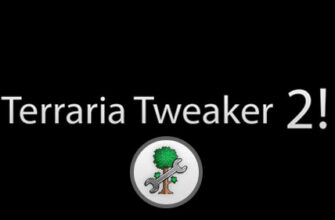
![Terraria Tweaker для Террарии 2.1.3.7 для [1.3.5.3]//// [1.3.4.4]](https://terrariago.ru/wp-content/uploads/2019/12/mod124-335x220.jpg)
Представляем вам программу Terraria Tweaker, благодаря

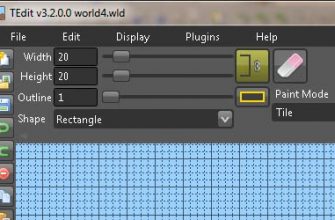
С программой Редактор карт Terraria TEdit вы с лёгкостью


TML GOG Patcher обеспечивает простой кросс-платформенный

![Редактор инвентаря для Terraria v.7 [1.3.5.3] // v6.4.1 [1.3.4.4] - TerrariaInvEdit](https://terrariago.ru/wp-content/uploads/2019/11/P25-335x220.jpg)

Весь soft для Terraria ты можешь найти здесь. Заходи и скачивай все, что нужно для любимой игры.
Программы для Террарии. Скачайте самые нужные программы для Террарии, здесь вы найдёте софт для модинга и открытия файлов различных форматов. В этом разделе есть программы как для новой версии террарии так и для старых.

Программа представляет из себя неплохой редактор карт для игры террариа. С помощью него можно редактировать карты на свой вкус, примерно также, как в паинте. У вас имеется возможность изменить любые параметры мира, например, содержимое сундуков, время или же убитые боссы.
TEdit 3.1 предоставит возможность отменять свои действия, возвращать их назад, заполнять разные зоны, импортировать, копировать или просто использовать хоткеи. " />
Графический редактор инвентаря под названием TerrariViewer v6.4. Он позволяет изменить внешне любого игрока, установить нужный бафф на какой-либо промежуток времени или установить нужное количество ресурсов.

TerrariaInvEdit позволит вам изменить внешность любого непонравившегося вам персонажа. Вам не достаточно каких-то ресурсов для постройки? Вы сможете с помощью TerrariaInvEdit предоставить себе нужные предметы в бесконечном количестве. А если вы тратите достаточно много редких ресурсов на приготовление какого-то зелья, программа позволит установить любой бафф на нужное количество времени.

Программа представляет из себя неплохой редактор карт для игры террариа. С помощью него можно редактировать карты на свой вкус, примерно также, как в паинте. У вас имеется возможность изменить любые параметры мира, например, содержимое сундуков, время или же убитые боссы.

Программа Omnitool позволит создавать всевозможные карты, которые только угодны вашему желанию.

Terraria GameLauncher – интересная программа, позволяющая навести порядок с различными модами в папке с игрой террарии. Помимо этого, она позволяет соединить какой-либо мод со стимом. Чтобы начать пользовать этой полезной программой, нужно скинуть ее в папку с вашей игрой.
Читайте также:


